从零开始的软路由之爱快开启Samba服务作轻nas
缘起
这是爱快软路由系列的第三篇,这期我们主要来介绍如何开启爱快的Samba服务,使其具有基本的文件共享功能。对于很多组all in one 的玩家来说,nas是不能少的部分。爱快的虚拟机也许能装nas系统,但是很少看到有人这么做,毕竟数据无价嘛,爱快的虚拟机较之于专业的虚拟机系统来说还是有差距的。其实爱快是有Samba功能的,可以外接一个2.5寸移动硬盘做一个轻量的nas,满足日常的影音需求是足够了。这样外接硬盘也有好处,如果有大数据要拷贝直接取下来直连电脑,传输完可以再插回去,而且大多数的硬盘盒有自动休眠的功能对硬盘健康度有好处。直插在爱快上面也可以作为其他系统的储存空间用。缺点就是硬盘空间对于真正的nas来说有点小,不过对于普通用户来说我觉得1g的移动硬盘应该能满足一年的影音娱乐需求了。
折腾
首先我们需要准备一个移动硬盘,一般家里面多多少少也有闲置的2.5寸硬盘,买一个硬盘盒就可以组成一个移动硬盘了。将移动硬盘插在主板的USB3.0上,一般USB3.0口是蓝色的,如果插在USB2.0口上的话传输速度大概就是40mb/s左右跑不满千兆网口的速率拷贝文件还是比较慢的,所以要插对了。
插上硬盘后登录到爱快后台按照图示依次点击系统设置——磁盘管理——磁盘分区,就可以看到插入的硬盘了,这个时候我们还无法使用这个硬盘,我们需要将硬盘挂载后才可以使用,由于我的硬盘里装了系统会有很多分区,一般来说只有一个分区的,将那个分区挂载上就可以了。如图示点击“设置”弹出的对话框中选择“普通储存”名字随意,最好用全英文。点击“确认”后会提示你会格式化,确定没有重要资料后再格式化。如图示在“文件管理”出现刚才我们挂载的硬盘说明就已经挂载好了。
硬盘挂载好后我们来开启Samba服务,如图示,依次点击高级应用——Samba服务,进入Samba服务设置。右侧点击绿色的“添加”按钮添加目录,进入新页面后先点击“文件管理”。由于我们刚才挂载的硬盘没有创建任何目录,我们先要去创建个共享目录,如图示操作即可,创建好目录后点击“查看路径”将路径复制下来,回到创建Samba服务界面,按图示填写参数,设置好共享目录后,回到Samba服务设置的界面,如图示勾选“启用”,点击保存,Samba服务就开启了。
爱快设置好后,电脑上也需要一些设置才可以正常使用,如果之前用过Samba服务可能就不需要设置。打开文件资源管理器。点击到“网络”。如果第一次用的话会提示你没有打开网络。按图示点击那个提示横幅,再点击“启用网络发现和文件共享”弹出的对话框点“是,启用所有公用网络的网络发现和文件共享”就可以看到共享出来的文件夹了。
为了方便管理,我们还可以将共享文件夹映射成windows的硬盘方便管理,windows11的操作如下,其他系统可以找一下教程,应该大差不差,先进入到“计算机”然后按照图示点击,唤出映射网络驱动器的对话框,按图示填写。弹出新的对话框输入刚才设置的用户名和密码后就可以在计算机网络共享栏目那里看到映射好的硬盘了,测试下拷贝文件速度是可以达到千兆网口的极限的,至此大功告成。
总结
爱快开启Samba服务后可以作为轻nas使用,可以方便的在局域网内共享文件,特别是配合一些播放器可以在局域网内播放硬盘内的影音。下期来介绍用爱快docker插件部署emby这类有海报墙的播放器,也是另一种利用外接移动硬盘的方式。




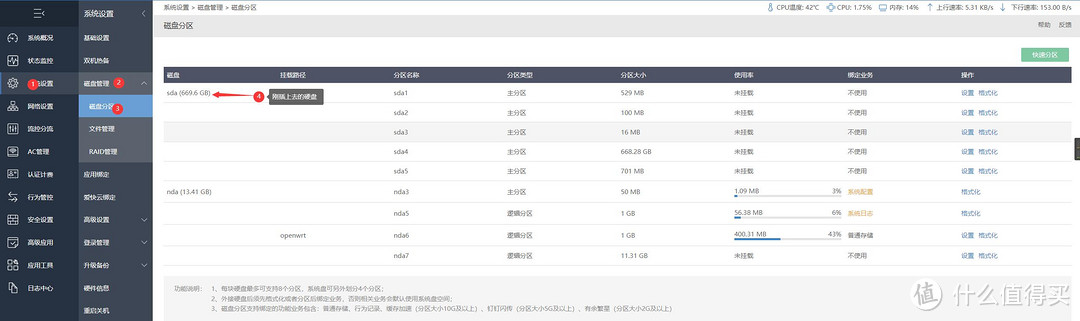
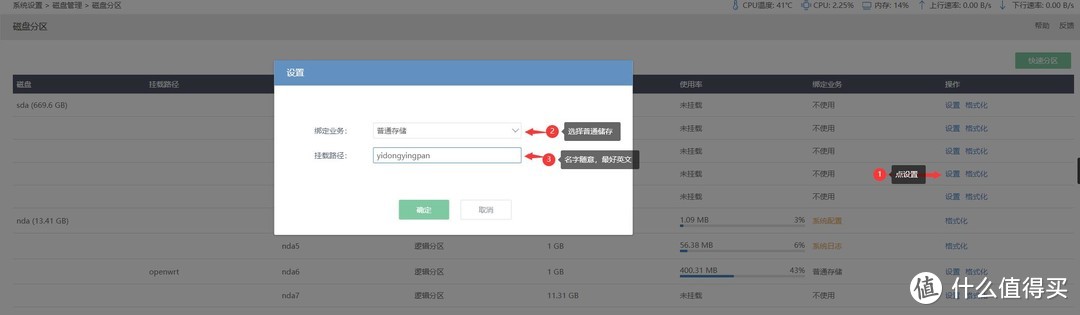

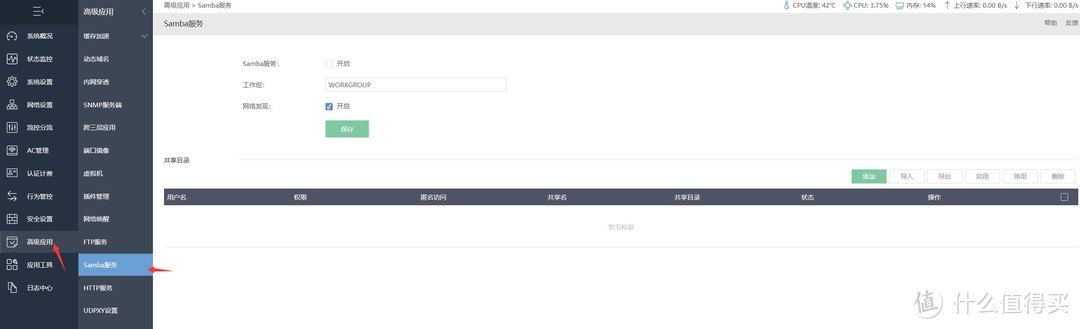
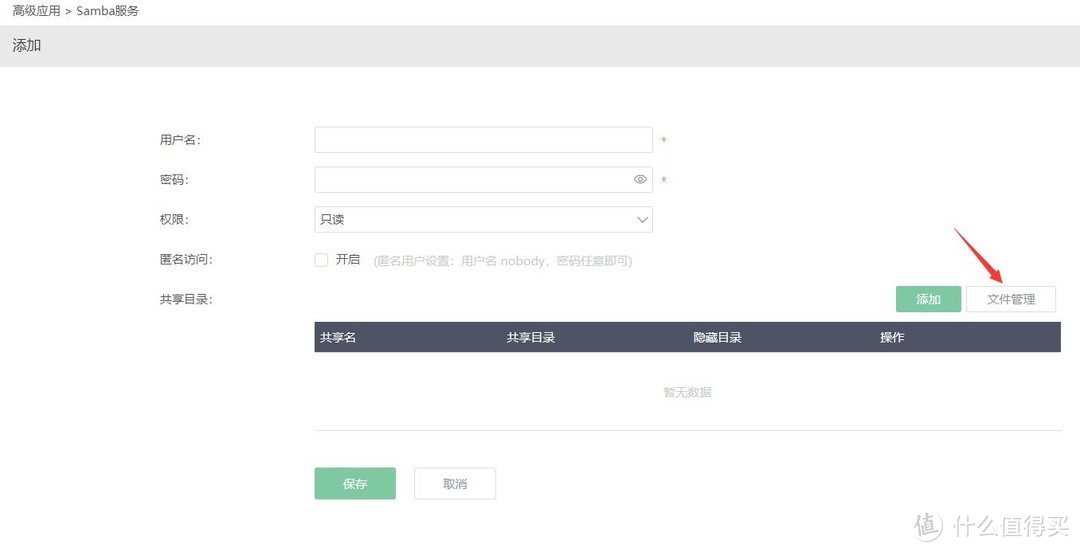
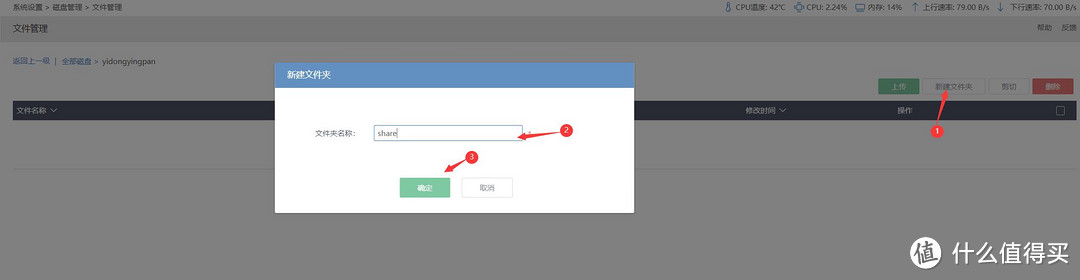

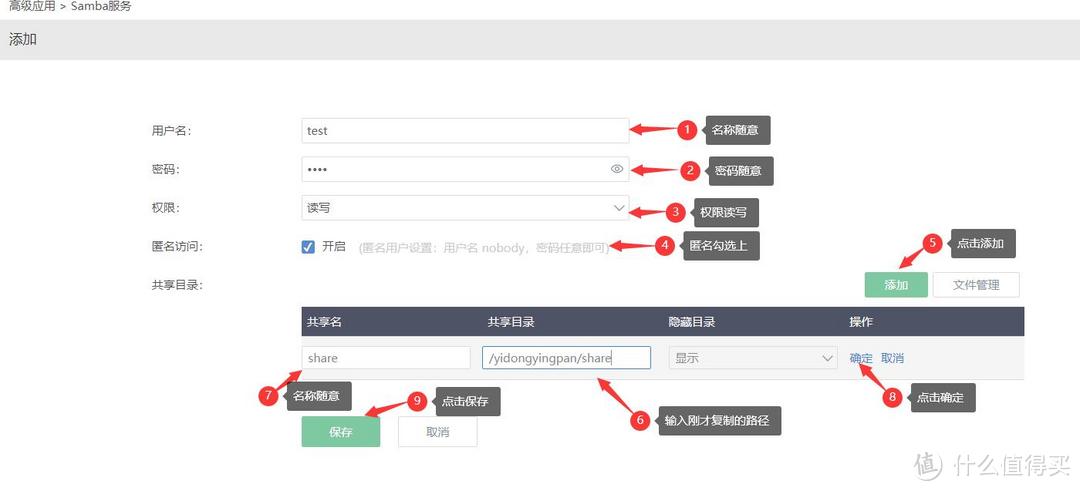
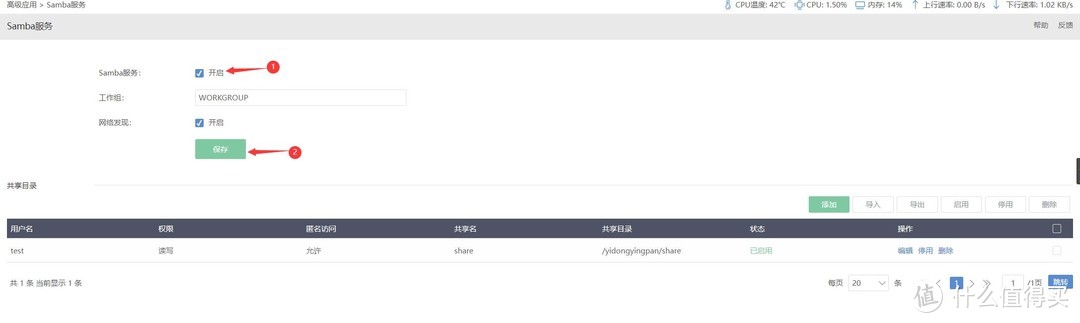
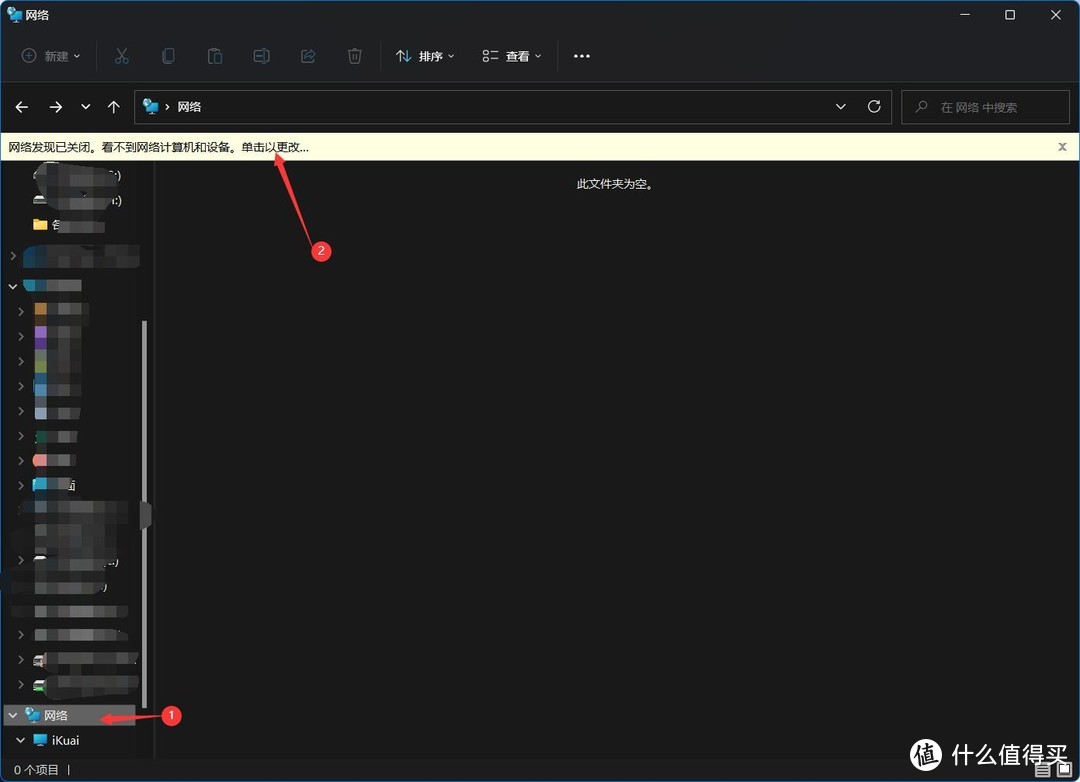
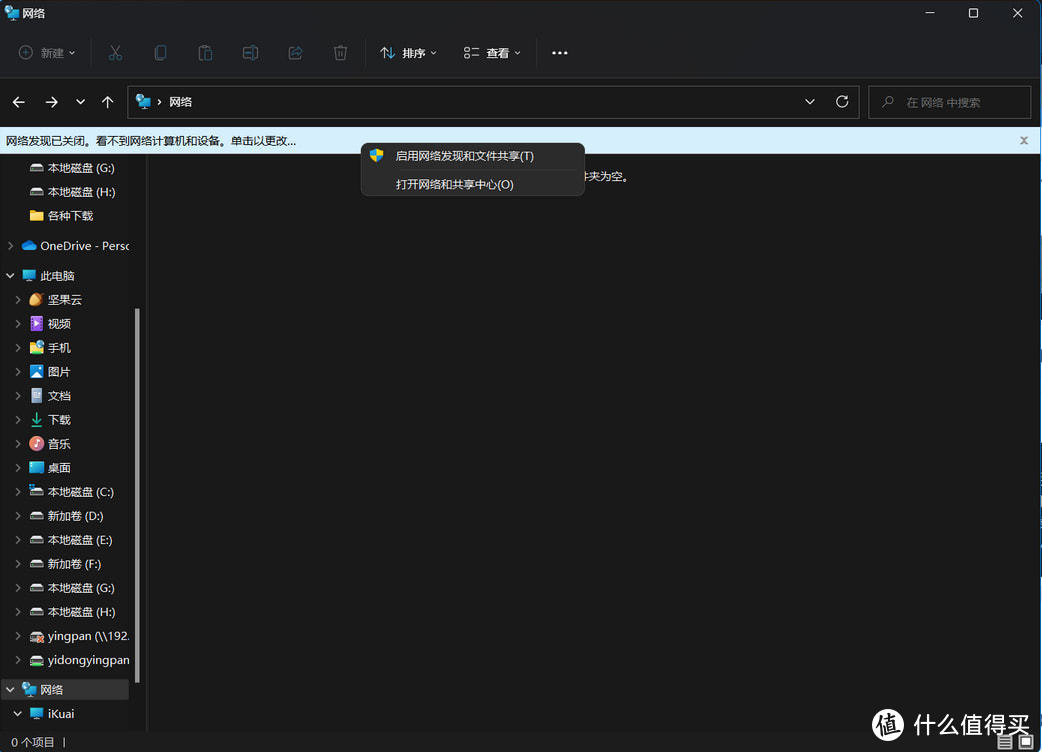
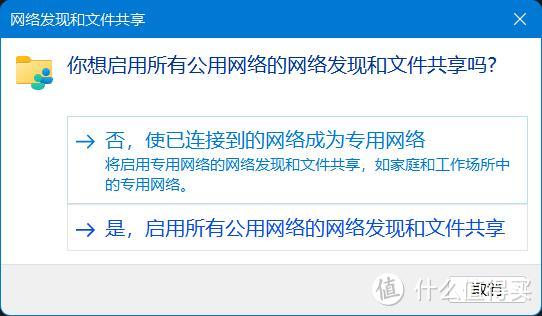
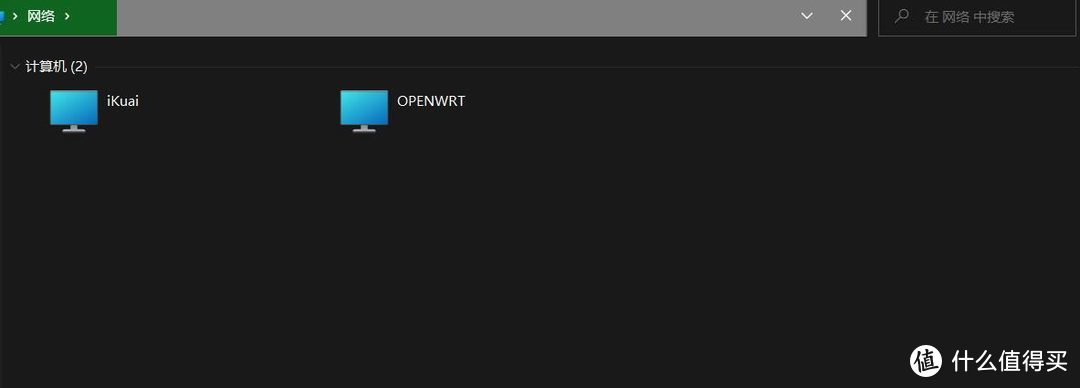
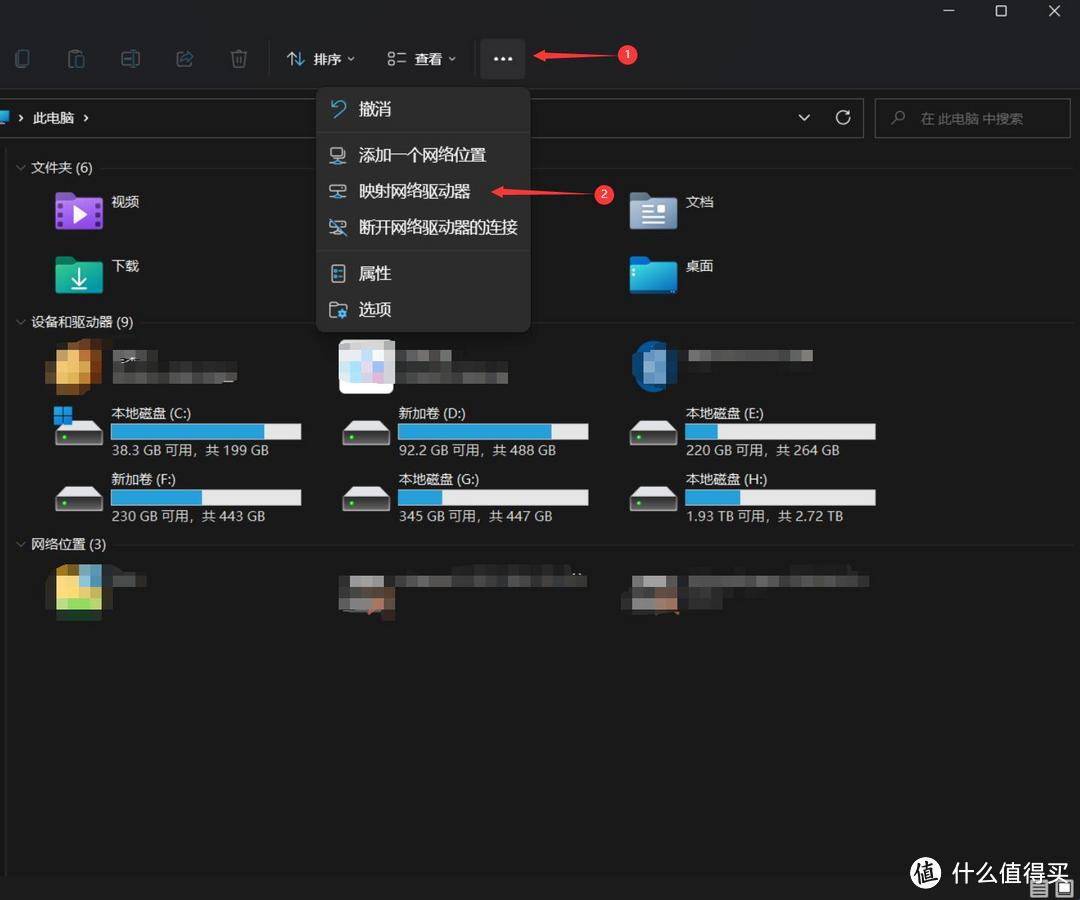
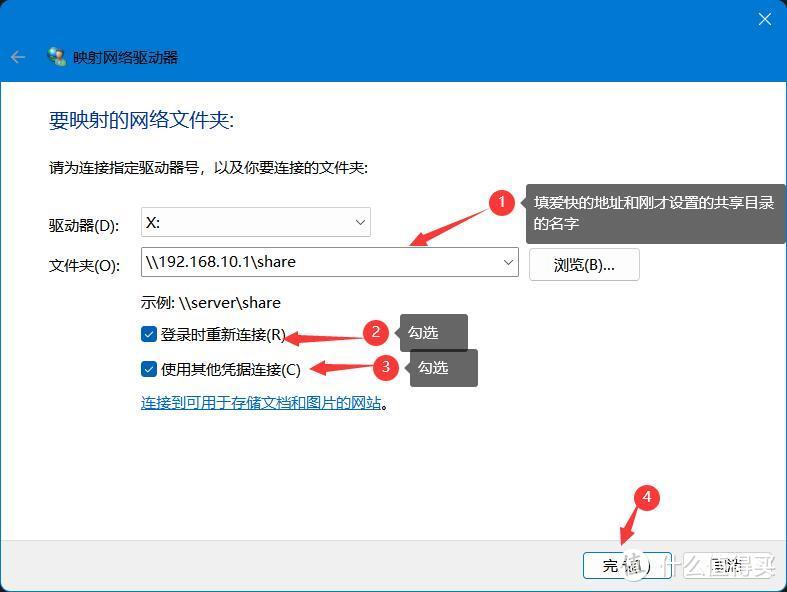
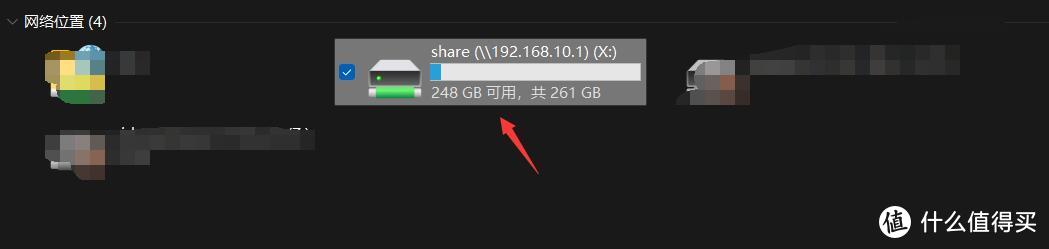
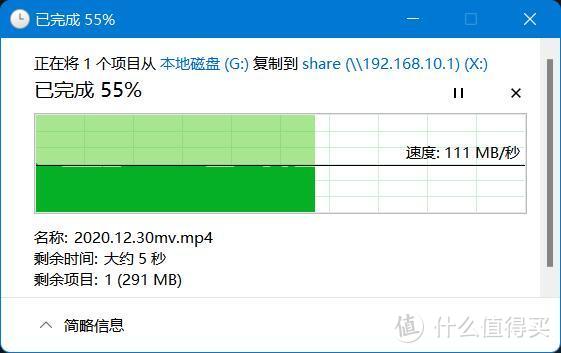



















































































大大大光头
校验提示文案
巧克力咖啡豆豆
校验提示文案
[已注销]
校验提示文案
青团色的青团家
校验提示文案
我木鸡啊
校验提示文案
003大叔
校验提示文案
我木鸡啊
校验提示文案
大大大光头
校验提示文案
青团色的青团家
校验提示文案
[已注销]
校验提示文案
003大叔
校验提示文案
巧克力咖啡豆豆
校验提示文案